升级怎么改名称啊 win10账户名称怎么修改
日期: 来源:龙城安卓网
在使用Windows 10操作系统时,我们经常会遇到需要修改账户名称的情况,无论是为了个性化自己的账户,还是为了提高账户的安全性,修改账户名称都是一个常见的需求。但是很多用户可能不清楚如何进行操作,因此今天我们就来探讨一下在Windows 10中如何修改账户名称的方法。通过简单的步骤,您就可以轻松地改变您的账户名称,让您的电脑更加个性化和安全。
win10账户名称怎么修改
方法如下:
1.更改账户的名称,最主要的就是选择对更改的位置。很多win10专业版用户在个人账户中心是无法更改账户名称的
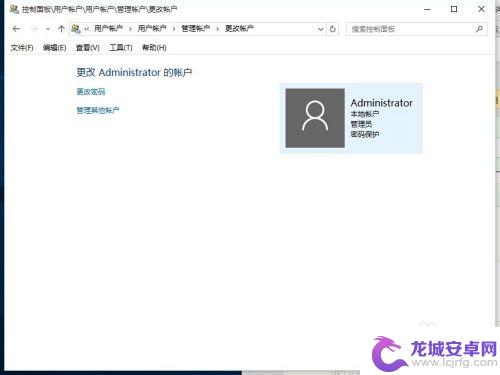
2.我们首先在左下角的开始处,点击鼠标右键(不是左键)。找到“计算机管理”并点击打开我们电脑的“计算机管理”。
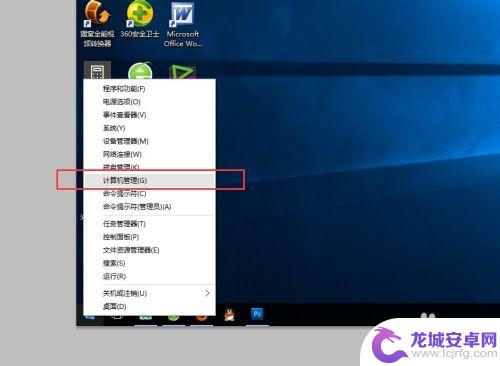
3.在左侧依次找到:“本地用户和组”以及下面的“用户”,点击“用户”之后。我们可以在右侧看到我们电脑的常用用户。
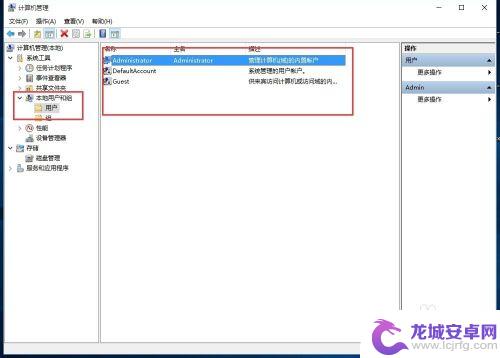
4.右键点击Administrator,在下拉菜单中选择“重命名”
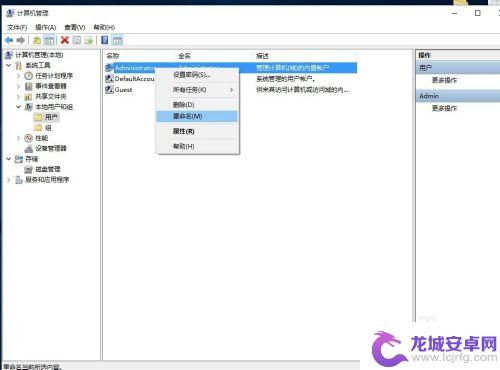
5.重命名之后,就会显示我们的新的用户名。
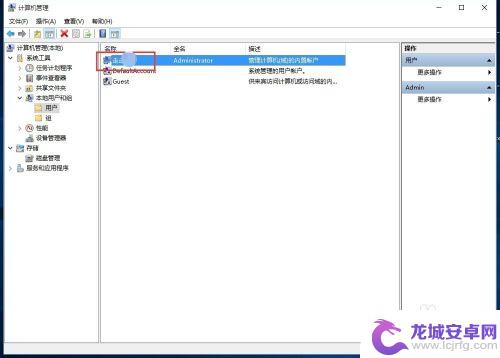
6.重新命名之后的电脑账户名字就会更改成新的名字了,在电脑启动的时候,账户名称也会随之修改的。

本站在此所带来关于升级怎么改名称啊的内容就到这了,如果看完之后能够对你有所帮助的话,无疑这将是最为有意义的事情啦!












